“Ghim app, ghim app, ghim app…”, câu cửa miệng của bạn bè mỗi khi nhắc đến việc sắp xếp máy tính. Cái cảm giác “mất thời gian” khi phải lùng sục từng góc máy tính để tìm ứng dụng cần thiết chắc hẳn ai cũng từng trải qua. Nhưng bạn đừng lo, bài viết này sẽ giúp bạn “hô biến” máy tính trở nên gọn gàng, tiện lợi, chỉ với vài thao tác đơn giản.
Ghim Ứng Dụng Trên Máy Tính: Bí Kíp Cho Máy Tính Luôn “Sạch Bóng”
1. Ghim Ứng Dụng Trên Thanh Taskbar: Nhanh Chóng Và Tiện Lợi
“Cây ngay không sợ chết đứng, người ngay không sợ tiếng xấu”, máy tính “sạch sẽ” cũng không cần phải sợ những ứng dụng “lộn xộn”. Thanh Taskbar là vị trí “đắc địa” để ghim những ứng dụng thường xuyên sử dụng. Cách thực hiện vô cùng đơn giản:
- Bước 1: Nhấp chuột phải vào biểu tượng ứng dụng bạn muốn ghim trên thanh Taskbar.
- Bước 2: Chọn “Pin this program to taskbar”.
Vậy là chỉ với 2 bước đơn giản, bạn đã có thể “kết bạn” với ứng dụng mình yêu thích ngay trên thanh Taskbar.
2. Ghim Ứng Dụng Trên Menu Start: Tiện Lợi Cho Những “Tín Đồ” Tìm Kiếm
Menu Start là “kho báu” lưu trữ những ứng dụng, file, thư mục… mà bạn thường xuyên truy cập. Để “kho báu” này trở nên “sáng bóng” hơn, bạn có thể ghim những ứng dụng “đắt giá” nhất vào đây. Cách thực hiện:
- Bước 1: Tìm ứng dụng cần ghim trong menu Start.
- Bước 2: Nhấp chuột phải vào biểu tượng ứng dụng và chọn “Pin to Start”.
3. Ghim Ứng Dụng Trên Desktop: “Vẻ Đẹp” Nằm Ở Sự Gọn Gàng
Desktop là “mặt tiền” của máy tính, nơi bạn “khoe” những ứng dụng “đẹp nhất” của mình. Ghim ứng dụng trên Desktop giúp bạn dễ dàng truy cập và “tự hào” giới thiệu với mọi người. Cách thực hiện:
- Bước 1: Tìm ứng dụng cần ghim trong menu Start hoặc thư mục chứa ứng dụng.
- Bước 2: Kéo thả biểu tượng ứng dụng vào Desktop.
4. Ghim Ứng Dụng Trên Thanh Công Cụ: Nâng Cao Hiệu Suất Làm Việc
Thanh công cụ (toolbar) trên các trình duyệt web như Chrome, Firefox, Edge… là nơi “tập hợp” các ứng dụng “hỗ trợ” cho công việc của bạn. Bạn có thể ghim những ứng dụng “phù hợp” để tăng hiệu quả làm việc:
- Bước 1: Mở trình duyệt web và truy cập trang web của ứng dụng cần ghim.
- Bước 2: Nhấp chuột phải vào biểu tượng ứng dụng trên thanh công cụ và chọn “Pin this tab”.
5. Lưu Ý Khi Ghim Ứng Dụng: “Cẩn Trọng” Để Máy Tính Luôn “Sạch Sẽ”
Ghim ứng dụng trên máy tính tưởng chừng đơn giản nhưng “cẩn trọng” là điều cần thiết để “bảo vệ” máy tính khỏi những “rắc rối” không đáng có.
- Lưu ý 1: Không nên ghim quá nhiều ứng dụng, điều này có thể làm máy tính “chậm chạp” và khó quản lý.
- Lưu ý 2: Thường xuyên dọn dẹp những ứng dụng không cần thiết trên thanh Taskbar, menu Start và Desktop.
- Lưu ý 3: Luôn cập nhật phiên bản mới nhất của ứng dụng để đảm bảo hiệu quả sử dụng và bảo mật.
6. “Ghim” Ứng Dụng Cho Máy Tính “Sạch Bóng” – “Bí Kíp” Của Người “Sành”
Theo ông Trần Văn Toàn, tác giả cuốn sách “Sức Mạnh Của Máy Tính”, ghim ứng dụng trên máy tính giúp bạn “sắp xếp” và “quản lý” máy tính một cách hiệu quả. Ông cũng chia sẻ kinh nghiệm của mình: “Hãy ghim những ứng dụng bạn thường xuyên sử dụng để “giảm tải” cho tâm trí và “tăng cường” năng suất làm việc”.
7. “Ghim” Ứng Dụng: “Bước Nhảy” Cho Máy Tính “Sạch Bóng”
“Ghim ứng dụng, ghim ứng dụng” là một “bước nhảy” để máy tính của bạn “sạch bóng” và trở nên “dễ chịu” hơn bao giờ hết. Hãy thử “áp dụng” những bí kíp trên và “chia sẻ” cảm nhận của bạn với cộng đồng app máy tính casio 580 trên Nexus Hà Nội.
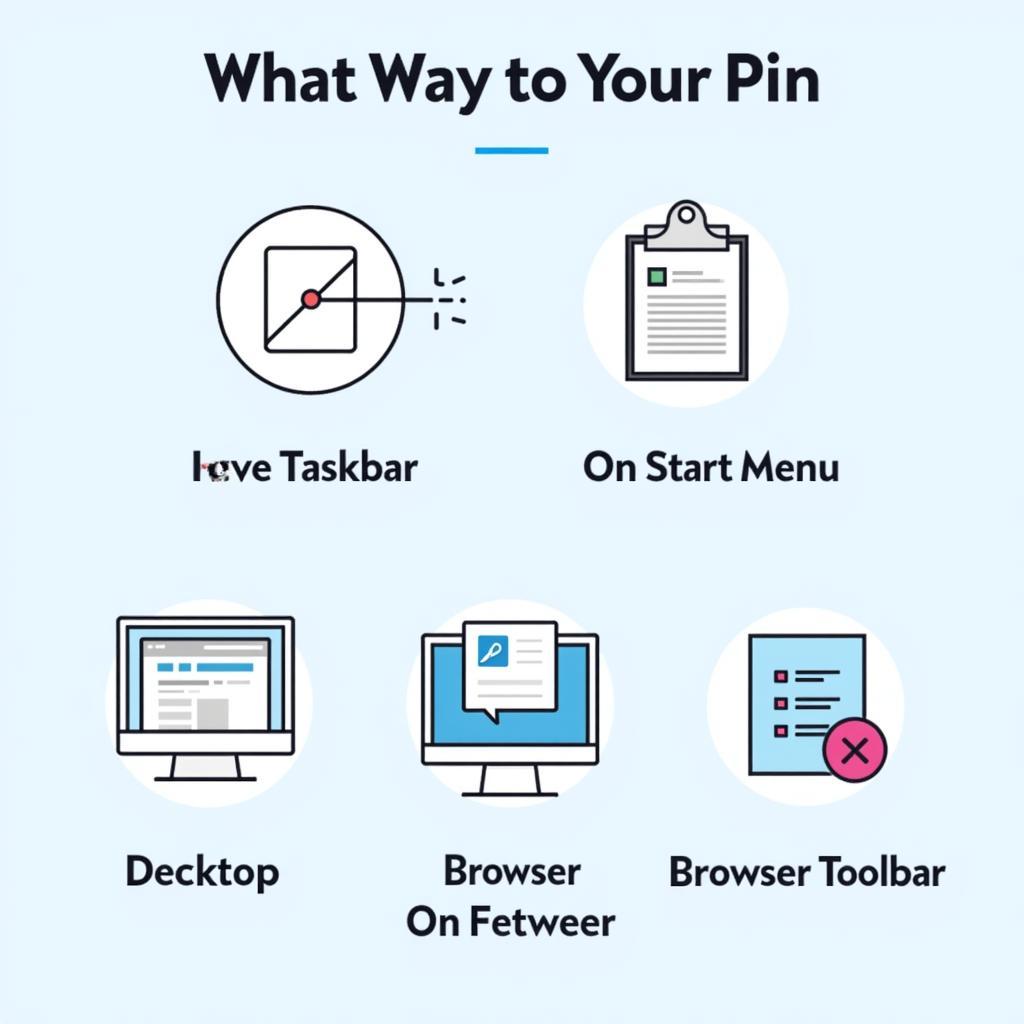 Ghim ứng dụng trên máy tính: Tăng hiệu quả sử dụng
Ghim ứng dụng trên máy tính: Tăng hiệu quả sử dụng
“Ghim” Ứng Dụng: “Tâm Linh” Là Cái Gì?
Trong văn hóa Việt Nam, “ghim” còn mang ý nghĩa “gắn bó” và “thân thiết”. Khi bạn “ghim” ứng dụng trên máy tính, bạn đang “gắn kết” mình với những ứng dụng “thân thiết” nhất. “Năng lượng tâm linh” của những ứng dụng “đắc lực” này sẽ giúp bạn “tăng cường” hiệu quả làm việc và “mang lại” năng lượng tích cực cho “không gian” máy tính của bạn.
Hãy “ghim” ngay những ứng dụng “thân thiết” nhất của bạn và cảm nhận “sự thay đổi” tích cực trên máy tính của bạn!